नींद से न जागने वाले मैकबुक को ठीक करने के 4 तरीके
प्रारंभिक सुधार
- पावर बटन दबाएं: कभी-कभी, पावर बटन को मात्र दबाने से समस्या को हल करने में मदद मिल सकती है। कुछ सेकंड के लिए पावर बटन को दबाकर रखें। आप स्क्रीन फ़्लैश देख सकते हैं या एक घंटी सुन सकते हैं जो दर्शाता है कि मैकबुक जागने का प्रयास कर रहा है।
- मैकबुक बैटर की जांच करेंy: एक ख़त्म हुई बैटरी आपके मैकबुक को स्लीप मोड से जागने से रोक सकती है। जांचने के लिए, बैटरी की स्थिति देखने के लिए सिस्टम सेटिंग्स > बैटरी > बैटरी हेल्थ पर जाएं। यदि यह सेवा अनुशंसित कहता है, तो बैटरी को बदलने की आवश्यकता हो सकती है।
- त्रुटि लॉग की जांच करें: सिस्टम लॉग की जांच करने से नींद/जागने की समस्या पैदा करने वाले किसी भी मुद्दे की पहचान करने में मदद मिल सकती है। जांचने के लिए, एप्लिकेशन > यूटिलिटीज > कंसोल > सर्च बार में वेक या स्लीप टाइप करें। जिस समय आपने मैकबुक को जगाने का प्रयास किया था, उस समय किसी भी त्रुटि या चेतावनी पर ध्यान दें।
- MacOS को अपडेट करें: MacOS को अपडेट रखने से उन बग्स का समाधान हो सकता है जो नींद की समस्या पैदा कर सकते हैं। सिस्टम सेटिंग्स > सामान्य > सॉफ़्टवेयर अपडेट पर जाएँ। यदि अपडेट उपलब्ध हैं, तो उन्हें डाउनलोड और इंस्टॉल करने के लिए अभी अपडेट करें पर क्लिक करें। प्रक्रिया को पूरा करने के लिए ऑन-स्क्रीन निर्देशों का पालन करें।
समाधान 1: PRAM रीसेट करें
PRAM आपके macOS सिस्टम सेटिंग्स को संग्रहीत करता है, जैसे डिस्प्ले सेटिंग्स, समय क्षेत्र, वॉल्यूम और बहुत कुछ। समस्या को ठीक करने के लिए इसे रीसेट करने का तरीका यहां बताया गया है।
चरण 1: अपने मैक से सभी यूएसबी डिवाइस निकालें और इसे बंद करें।
चरण 2: मैक चालू करने के लिए पावर बटन दबाएं।
चरण 3: विकल्प कमांड पीआर कीबोर्ड शॉर्टकट दबाएं। जब तक आपको Apple लोगो दिखाई न दे, तब तक उन्हें 20 सेकंड तक दबाते रहें।
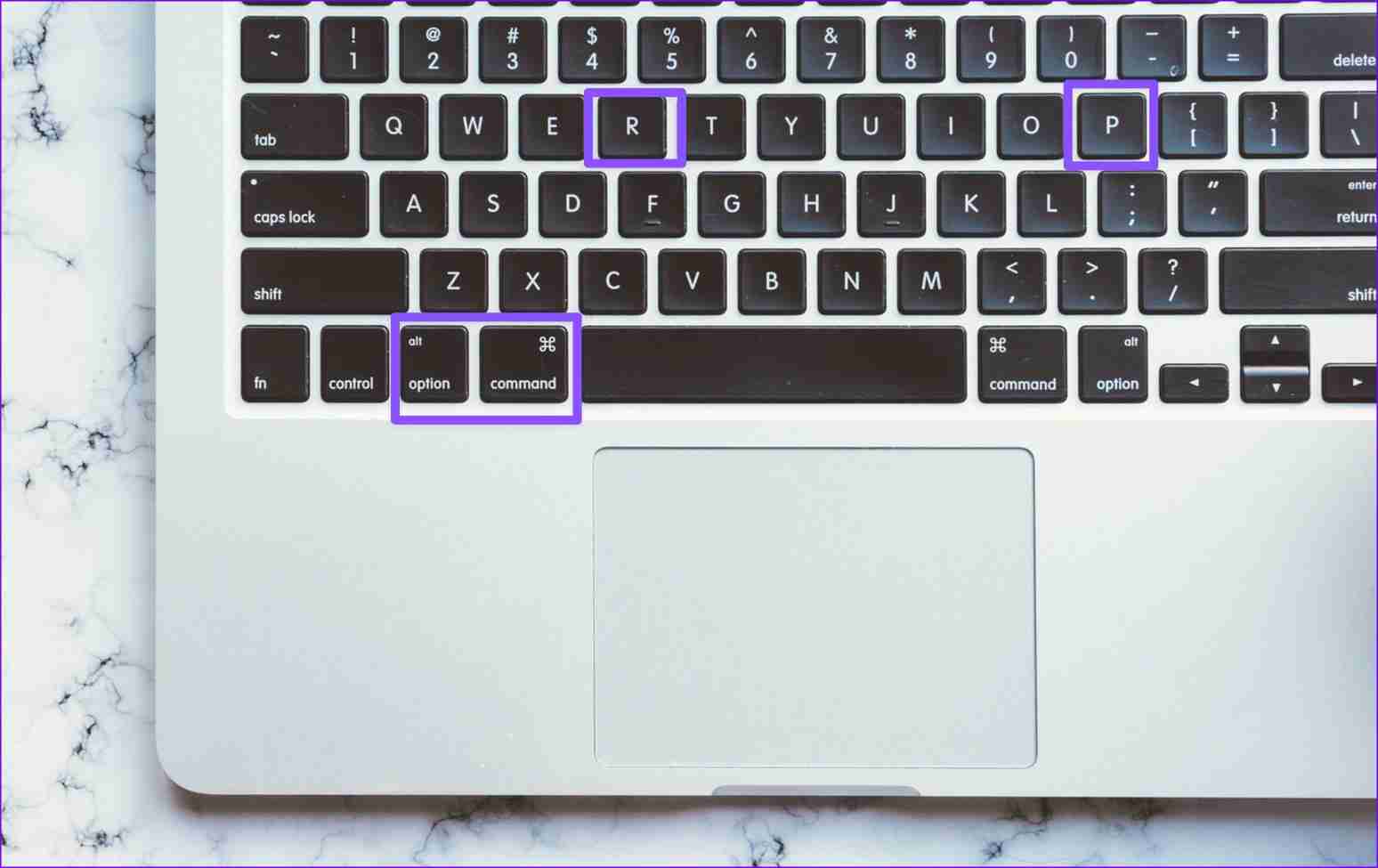
इतना ही। इससे समस्या ठीक होनी चाहिए. तो, अब से, जब भी आप अपने मैकबुक को सोने के लिए रखेंगे, तो ढक्कन खोलते ही यह तुरंत जाग जाएगा।
2 ठीक करें: सिस्टम प्रबंधन नियंत्रक को रीसेट करें
चरण 1: पावर बटन दबाते रहें और बंद करें मैक।
चरण 2: पावर बटन को 10 सेकंड के लिए दबाकर रखें जब तक आपका मैक पुनरारंभ न हो जाए।
समाधान 3: सुरक्षित मोड में बूट करें
चरण 1: मैक को बंद करने के लिए पावर बटन दबाते रहें।
Mac को पुनरारंभ करें और Shift कुंजी दबाते रहें। जब आप लॉगिन स्क्रीन देखें तो कुंजी छोड़ दें।
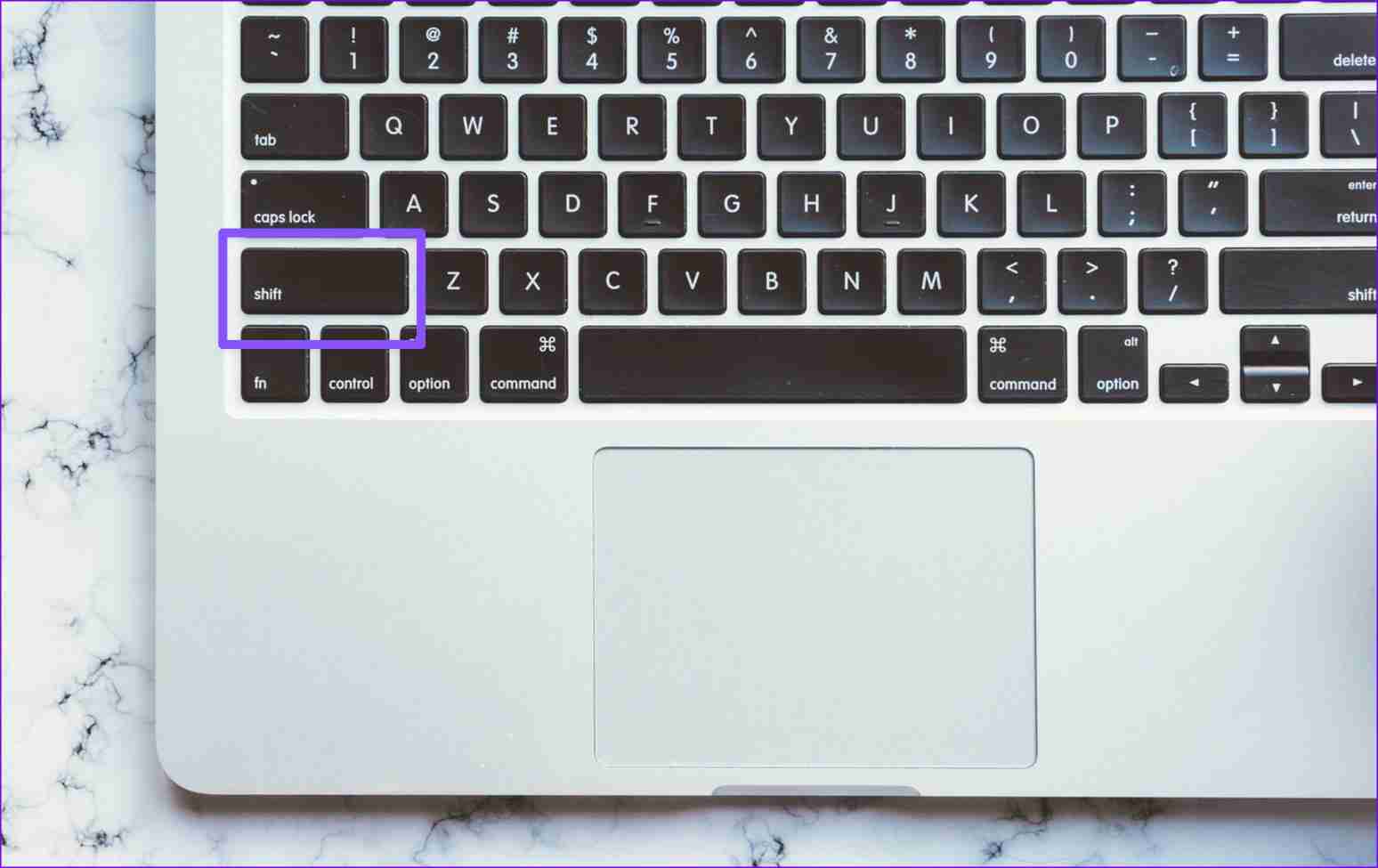
चरण 2: अब, अपना मैक पासवर्ड दर्ज करें। आप ऊपर दाईं ओर से सुरक्षित मोड की पुष्टि कर सकते हैं।
अपने मैक को स्लीप मोड में रखें और देखें कि वह जागता है या नहीं। यदि यह ठीक काम कर रहा है, तो हाल के ऐप्स को अनइंस्टॉल करें।
समाधान 4: प्राथमिक चिकित्सा चलाएँ
चरण 1: कमांड स्पेस दबाएं, टाइप करें डिस्क यूटिलिटी, और हिट करें रिटर्न। &&&]
चरण 2: शीर्ष दाईं ओर प्राथमिक चिकित्सा का चयन करें और असामान्य त्रुटियों के लिए अपने मैक की जांच करें।
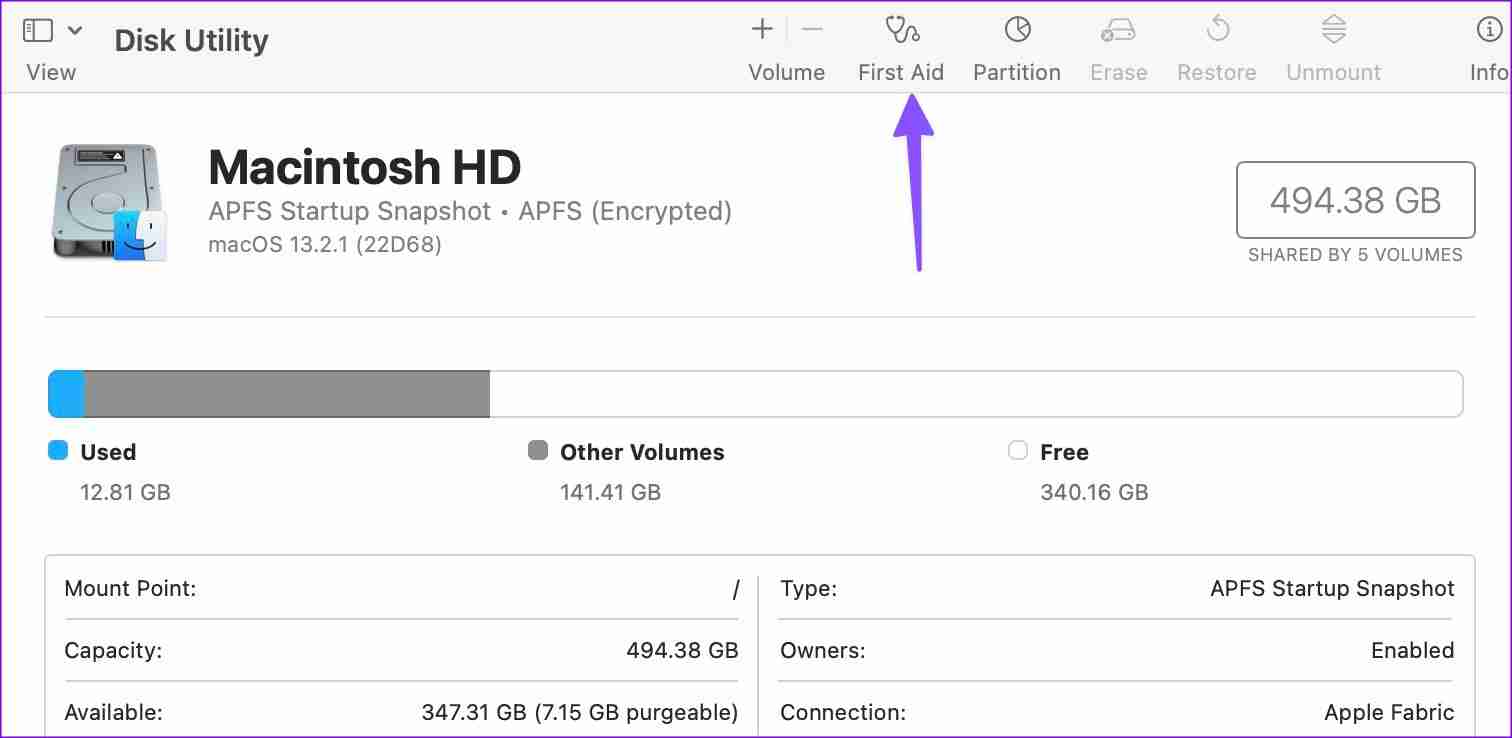
-
 क्या बाल्डुरस गेट 3 स्क्रिप्ट एक्सटेंडर काम नहीं कर रहा है? यहाँ गाइड हैबाल्डुरस गेट 3 के खिलाड़ियों ने गेम लॉन्च करने के बाद बाल्डुरस गेट 3 स्क्रिप्ट एक्सटेंडर के काम न करने की समस्या की सूचना दी, जिससे उनकी पहुंच प्रतिबं...सॉफ्टवेयर ट्यूटोरियल 2024-11-12 को प्रकाशित
क्या बाल्डुरस गेट 3 स्क्रिप्ट एक्सटेंडर काम नहीं कर रहा है? यहाँ गाइड हैबाल्डुरस गेट 3 के खिलाड़ियों ने गेम लॉन्च करने के बाद बाल्डुरस गेट 3 स्क्रिप्ट एक्सटेंडर के काम न करने की समस्या की सूचना दी, जिससे उनकी पहुंच प्रतिबं...सॉफ्टवेयर ट्यूटोरियल 2024-11-12 को प्रकाशित -
 नींद से न जागने वाले मैकबुक को ठीक करने के 4 तरीकेप्रारंभिक सुधार पावर बटन दबाएं: कभी-कभी, पावर बटन को मात्र दबाने से समस्या को हल करने में मदद मिल सकती है। कुछ सेकंड के लिए पावर बटन को दबाकर रखें। आप...सॉफ्टवेयर ट्यूटोरियल 2024-11-11 को प्रकाशित
नींद से न जागने वाले मैकबुक को ठीक करने के 4 तरीकेप्रारंभिक सुधार पावर बटन दबाएं: कभी-कभी, पावर बटन को मात्र दबाने से समस्या को हल करने में मदद मिल सकती है। कुछ सेकंड के लिए पावर बटन को दबाकर रखें। आप...सॉफ्टवेयर ट्यूटोरियल 2024-11-11 को प्रकाशित -
 डिस्प्ले कनेक्शन के लिए 3 सुधार विंडोज़ पर सीमित त्रुटि हो सकते हैंबुनियादी सुधार आज़माएं किसी भी संगतता समस्या को दूर करें: केवल यूएसबी-सी पोर्ट वाले कंप्यूटर जो डिस्प्लेपोर्ट वैकल्पिक मोड का समर्थन करते हैं, वीडियो ...सॉफ्टवेयर ट्यूटोरियल 2024-11-11 को प्रकाशित
डिस्प्ले कनेक्शन के लिए 3 सुधार विंडोज़ पर सीमित त्रुटि हो सकते हैंबुनियादी सुधार आज़माएं किसी भी संगतता समस्या को दूर करें: केवल यूएसबी-सी पोर्ट वाले कंप्यूटर जो डिस्प्लेपोर्ट वैकल्पिक मोड का समर्थन करते हैं, वीडियो ...सॉफ्टवेयर ट्यूटोरियल 2024-11-11 को प्रकाशित -
 माइक्रोसॉफ्ट पेंट का एआई अपग्रेड आखिरकार 90 के दशक का क्लासिक ऐप लेकर आया90 के दशक के बच्चे के रूप में, "माइक्रोसॉफ्ट पेंट" सुनने से मेरे दोस्त के माता-पिता के बेकार कंप्यूटर पर बैठने, पिल्लों की तस्वीरों पर स्प्र...सॉफ्टवेयर ट्यूटोरियल 2024-11-11 को प्रकाशित
माइक्रोसॉफ्ट पेंट का एआई अपग्रेड आखिरकार 90 के दशक का क्लासिक ऐप लेकर आया90 के दशक के बच्चे के रूप में, "माइक्रोसॉफ्ट पेंट" सुनने से मेरे दोस्त के माता-पिता के बेकार कंप्यूटर पर बैठने, पिल्लों की तस्वीरों पर स्प्र...सॉफ्टवेयर ट्यूटोरियल 2024-11-11 को प्रकाशित -
 विंडोज़ पर आईपी एड्रेस का उपयोग करके पीसी से पीसी में फ़ाइलें कैसे साझा करेंक्या आप जानते हैं कि आप अपने आईपी पते का उपयोग करके एफ़टीपी के माध्यम से फ़ाइलें भेज और प्राप्त कर सकते हैं? मिनीटूल की यह पोस्ट आईपी एड्रेस का उपयोग ...सॉफ्टवेयर ट्यूटोरियल 2024-11-09 को प्रकाशित
विंडोज़ पर आईपी एड्रेस का उपयोग करके पीसी से पीसी में फ़ाइलें कैसे साझा करेंक्या आप जानते हैं कि आप अपने आईपी पते का उपयोग करके एफ़टीपी के माध्यम से फ़ाइलें भेज और प्राप्त कर सकते हैं? मिनीटूल की यह पोस्ट आईपी एड्रेस का उपयोग ...सॉफ्टवेयर ट्यूटोरियल 2024-11-09 को प्रकाशित -
 आसानी से ठीक किया गया - विंडोज 10/11 पर ब्लैक ऑप्स 6 ब्लैक स्क्रीनब्लैक ऑप्स 6 शुरू करते समय या गेम के बीच में काली स्क्रीन का सामना करने से ज्यादा निराशाजनक कुछ भी नहीं है। चिंता मत करो। मिनीटूल सॉल्यूशन की यह मार्ग...सॉफ्टवेयर ट्यूटोरियल 2024-11-09 को प्रकाशित
आसानी से ठीक किया गया - विंडोज 10/11 पर ब्लैक ऑप्स 6 ब्लैक स्क्रीनब्लैक ऑप्स 6 शुरू करते समय या गेम के बीच में काली स्क्रीन का सामना करने से ज्यादा निराशाजनक कुछ भी नहीं है। चिंता मत करो। मिनीटूल सॉल्यूशन की यह मार्ग...सॉफ्टवेयर ट्यूटोरियल 2024-11-09 को प्रकाशित -
 विंडोज़ 11 वेबकैम के साथ एक बड़ी समस्या को ठीक कर रहा हैमाइक्रोसॉफ्ट हाल ही में विंडोज 11 से मनमाना, अत्यधिक सीमित प्रतिबंध हटाने की बात कर रहा है। नवीनतम वेबकैम उपयोग पर प्रतिबंध है जो शायद आपने देखा है क...सॉफ्टवेयर ट्यूटोरियल 2024-11-09 को प्रकाशित
विंडोज़ 11 वेबकैम के साथ एक बड़ी समस्या को ठीक कर रहा हैमाइक्रोसॉफ्ट हाल ही में विंडोज 11 से मनमाना, अत्यधिक सीमित प्रतिबंध हटाने की बात कर रहा है। नवीनतम वेबकैम उपयोग पर प्रतिबंध है जो शायद आपने देखा है क...सॉफ्टवेयर ट्यूटोरियल 2024-11-09 को प्रकाशित -
 iPhone पर वीडियो में टेक्स्ट जोड़ने के 4 तरीकेविधि 1: वीडियो पर टेक्स्ट संकेत जोड़ने के लिए क्लिप्स का उपयोग करें iPhone का डिफ़ॉल्ट वीडियो संपादक वीडियो पर टेक्स्ट डालने का समर्थन नहीं करता है। इ...सॉफ्टवेयर ट्यूटोरियल 2024-11-09 को प्रकाशित
iPhone पर वीडियो में टेक्स्ट जोड़ने के 4 तरीकेविधि 1: वीडियो पर टेक्स्ट संकेत जोड़ने के लिए क्लिप्स का उपयोग करें iPhone का डिफ़ॉल्ट वीडियो संपादक वीडियो पर टेक्स्ट डालने का समर्थन नहीं करता है। इ...सॉफ्टवेयर ट्यूटोरियल 2024-11-09 को प्रकाशित -
 कैलिफ़ोर्निया अब iPhone पर डिजिटल आईडी का समर्थन करता हैकैलिफ़ोर्निया में iPhone मालिकों के पास जल्द ही घर पर अपना बटुआ छोड़ने का एक और कारण होगा। कंपनी ने गुरुवार को घोषणा की कि ऐप्पल वॉलेट इस गिरावट में ...सॉफ्टवेयर ट्यूटोरियल 2024-11-09 को प्रकाशित
कैलिफ़ोर्निया अब iPhone पर डिजिटल आईडी का समर्थन करता हैकैलिफ़ोर्निया में iPhone मालिकों के पास जल्द ही घर पर अपना बटुआ छोड़ने का एक और कारण होगा। कंपनी ने गुरुवार को घोषणा की कि ऐप्पल वॉलेट इस गिरावट में ...सॉफ्टवेयर ट्यूटोरियल 2024-11-09 को प्रकाशित -
 ASUS Vivobook S 15 OLED BAPE संस्करण समीक्षा: गुप्त, स्टाइलिश और व्यावहारिकजब कंपनियां उपभोक्ता प्रौद्योगिकी को फैशन के साथ मिश्रित करने का प्रयास करती हैं, तो अक्सर कार्यक्षमता और सौंदर्य अपील के बीच एक अंतर होता है। ASUS V...सॉफ्टवेयर ट्यूटोरियल 2024-11-09 को प्रकाशित
ASUS Vivobook S 15 OLED BAPE संस्करण समीक्षा: गुप्त, स्टाइलिश और व्यावहारिकजब कंपनियां उपभोक्ता प्रौद्योगिकी को फैशन के साथ मिश्रित करने का प्रयास करती हैं, तो अक्सर कार्यक्षमता और सौंदर्य अपील के बीच एक अंतर होता है। ASUS V...सॉफ्टवेयर ट्यूटोरियल 2024-11-09 को प्रकाशित -
 Fortnite की iPhone पर वापसी, और एक नया Android होम मिलाGoogle और Apple के मोबाइल स्टोर से हटाए जाने के चार साल बाद, Fortnite अब यूरोपीय संघ (EU) में iPhone मालिकों के लिए उपलब्ध है, और इसे प्राप्त करने के...सॉफ्टवेयर ट्यूटोरियल 2024-11-09 को प्रकाशित
Fortnite की iPhone पर वापसी, और एक नया Android होम मिलाGoogle और Apple के मोबाइल स्टोर से हटाए जाने के चार साल बाद, Fortnite अब यूरोपीय संघ (EU) में iPhone मालिकों के लिए उपलब्ध है, और इसे प्राप्त करने के...सॉफ्टवेयर ट्यूटोरियल 2024-11-09 को प्रकाशित -
 अपने iPhone के लिए iOS 18 वॉलपेपर डाउनलोड करेंपावर-पैक WWDC 24′ मुख्य कार्यक्रम में iOS 18 का लॉन्च शामिल था - जो मुख्य रूप से कुछ बहुप्रतीक्षित अनुकूलन सुविधाओं को लाने पर केंद्रित था। हमेशा की ...सॉफ्टवेयर ट्यूटोरियल 2024-11-09 को प्रकाशित
अपने iPhone के लिए iOS 18 वॉलपेपर डाउनलोड करेंपावर-पैक WWDC 24′ मुख्य कार्यक्रम में iOS 18 का लॉन्च शामिल था - जो मुख्य रूप से कुछ बहुप्रतीक्षित अनुकूलन सुविधाओं को लाने पर केंद्रित था। हमेशा की ...सॉफ्टवेयर ट्यूटोरियल 2024-11-09 को प्रकाशित -
 विंडोज़ संसाधन सुरक्षा में दूषित फ़ाइलें मिलीं: 6 समाधानटाइप करें sfc /scannow और दबाएँ Enter। स्कैन पूरा होने के लिए प्रतीक्षा करें (इसमें कुछ समय लग सकता है)। स्कैन समाप्त होने के बाद अपने कंप्यूटर को पु...सॉफ्टवेयर ट्यूटोरियल 2024-11-09 को प्रकाशित
विंडोज़ संसाधन सुरक्षा में दूषित फ़ाइलें मिलीं: 6 समाधानटाइप करें sfc /scannow और दबाएँ Enter। स्कैन पूरा होने के लिए प्रतीक्षा करें (इसमें कुछ समय लग सकता है)। स्कैन समाप्त होने के बाद अपने कंप्यूटर को पु...सॉफ्टवेयर ट्यूटोरियल 2024-11-09 को प्रकाशित -
 Mac और iPhone पर पासवर्ड भूल जाने पर नोट्स कैसे अनलॉक करेंक्या आपके पास कोई निराशाजनक क्षण था जब आपको एहसास हुआ कि आप अपने मैक और आईफोन पर अपने नोट्स का पासवर्ड भूल गए हैं? घबराहट तब शुरू होती है जब आप सोचते ...सॉफ्टवेयर ट्यूटोरियल 2024-11-09 को प्रकाशित
Mac और iPhone पर पासवर्ड भूल जाने पर नोट्स कैसे अनलॉक करेंक्या आपके पास कोई निराशाजनक क्षण था जब आपको एहसास हुआ कि आप अपने मैक और आईफोन पर अपने नोट्स का पासवर्ड भूल गए हैं? घबराहट तब शुरू होती है जब आप सोचते ...सॉफ्टवेयर ट्यूटोरियल 2024-11-09 को प्रकाशित -
 मॉन्स्टर हंटर वाइल्ड्स पीसी सिस्टम आवश्यकताएँ: क्या आप इसे चला सकते हैं?मॉन्स्टर हंटर वाइल्ड्स एक नव विकसित एक्शन रोल-प्लेइंग गेम है जो 28 फरवरी, 2025 को रिलीज़ किया जाएगा। मिनीटूल पर यह पोस्ट मॉन्स्टर हंटर वाइल्ड्स पीसी स...सॉफ्टवेयर ट्यूटोरियल 2024-11-09 को प्रकाशित
मॉन्स्टर हंटर वाइल्ड्स पीसी सिस्टम आवश्यकताएँ: क्या आप इसे चला सकते हैं?मॉन्स्टर हंटर वाइल्ड्स एक नव विकसित एक्शन रोल-प्लेइंग गेम है जो 28 फरवरी, 2025 को रिलीज़ किया जाएगा। मिनीटूल पर यह पोस्ट मॉन्स्टर हंटर वाइल्ड्स पीसी स...सॉफ्टवेयर ट्यूटोरियल 2024-11-09 को प्रकाशित
चीनी भाषा का अध्ययन करें
- 1 आप चीनी भाषा में "चलना" कैसे कहते हैं? #का चीनी उच्चारण, #का चीनी सीखना
- 2 आप चीनी भाषा में "विमान ले लो" कैसे कहते हैं? #का चीनी उच्चारण, #का चीनी सीखना
- 3 आप चीनी भाषा में "ट्रेन ले लो" कैसे कहते हैं? #का चीनी उच्चारण, #का चीनी सीखना
- 4 आप चीनी भाषा में "बस ले लो" कैसे कहते हैं? #का चीनी उच्चारण, #का चीनी सीखना
- 5 चीनी भाषा में ड्राइव को क्या कहते हैं? #का चीनी उच्चारण, #का चीनी सीखना
- 6 तैराकी को चीनी भाषा में क्या कहते हैं? #का चीनी उच्चारण, #का चीनी सीखना
- 7 आप चीनी भाषा में साइकिल चलाने को क्या कहते हैं? #का चीनी उच्चारण, #का चीनी सीखना
- 8 आप चीनी भाषा में नमस्ते कैसे कहते हैं? 你好चीनी उच्चारण, 你好चीनी सीखना
- 9 आप चीनी भाषा में धन्यवाद कैसे कहते हैं? 谢谢चीनी उच्चारण, 谢谢चीनी सीखना
- 10 How to say goodbye in Chinese? 再见Chinese pronunciation, 再见Chinese learning

























